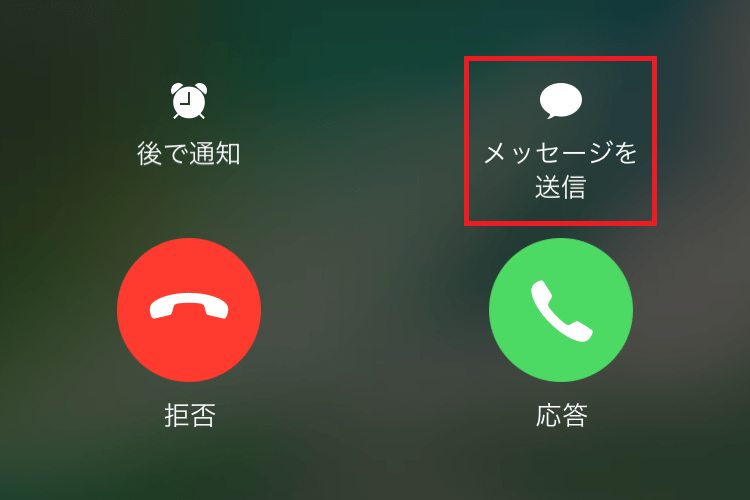さまざまな機能がつまったiPhoneはとっても便利。でも、カスタマイズしだいでさらに便利になるんです! 今回はiPhoneを手に入れたらまずカスタマイズすべき項目を3つご紹介します。
1.メールの署名はビジネスシーンで使えるように変更すべし!
iPhoneの「メール」アプリでテキストを作成すると、自動で「iPhoneから送信」が記載されていますよね。実は設定アプリからこのテキストをカスタマイズ可能。ビジネスシーンで利用する場合には、自身の連絡先などに変更しておくとよいでしょう。
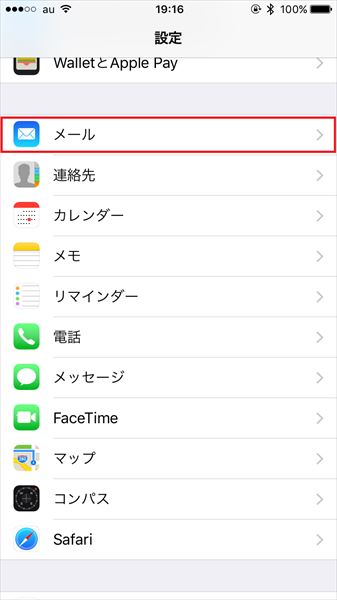
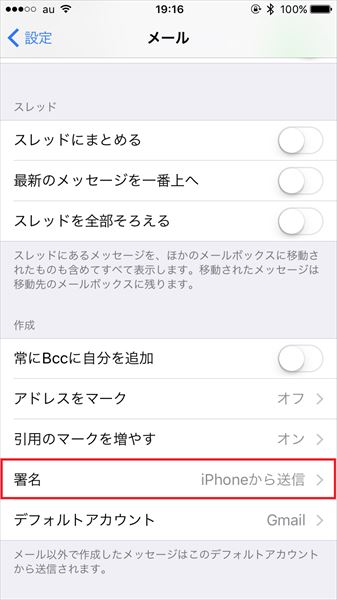
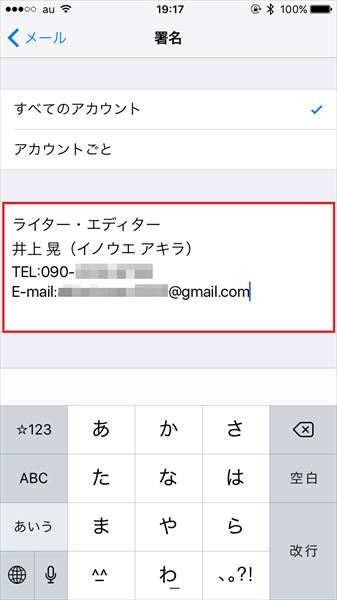
設定はこれで完了です。
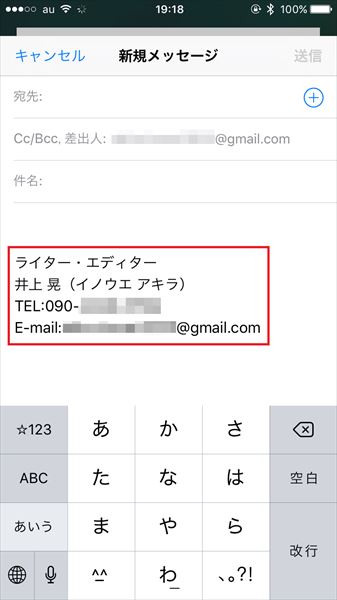
ちょっと工夫すれば、「テンプレートのメール文面をあらかじめ入力しておく」、といった応用ワザも使えそうですね。ぜひ上手に活用しましょう。
2.電話に出られないときに役立つ「カスタムメッセージ」を設定すべし!
着信画面には、電話に出られないときの対応ボタンが3つ表示されます。「拒否」「後で通知」「メッセージを送信」です。中でも重宝するのが「メッセージを送信」の操作。相手が携帯電話からかけている場合、出られない理由をメッセージで通知できます。
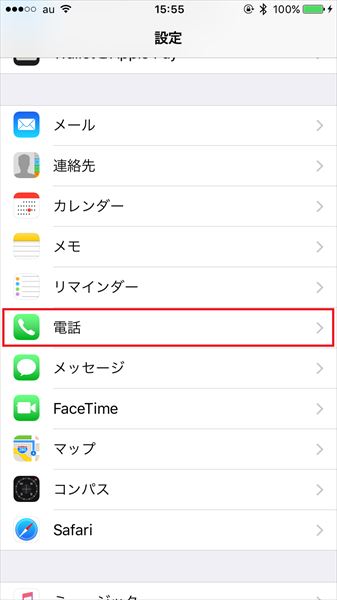
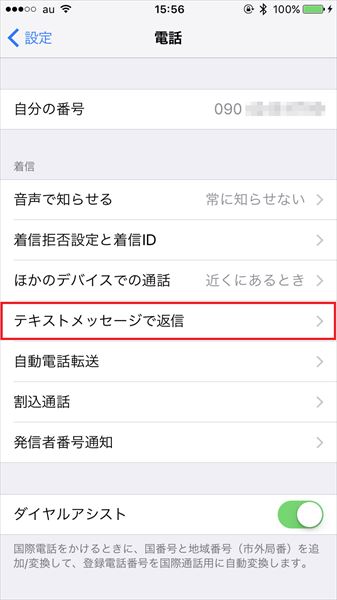
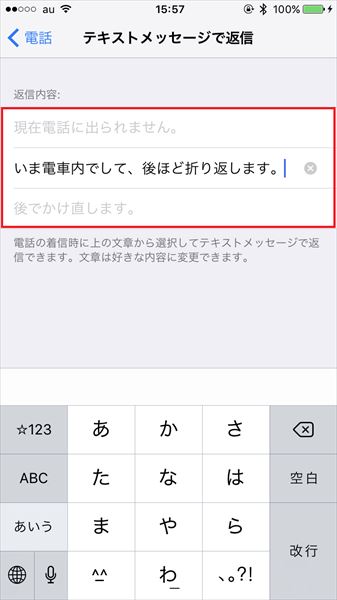
ここでは、利用頻度が高そうな「電車内で着信した際に使う文言」をカスタマイズしました。
着信時には、応答アイコンの真上に表示される「メッセージを送信」をタップしましょう。
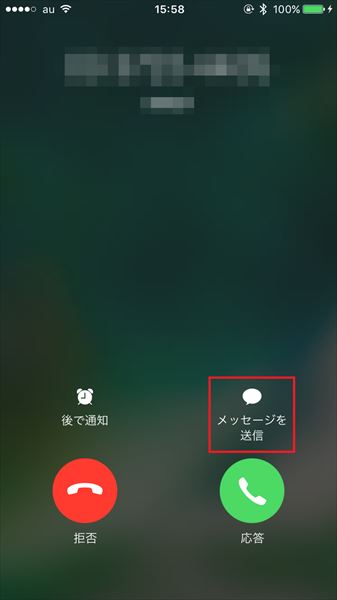
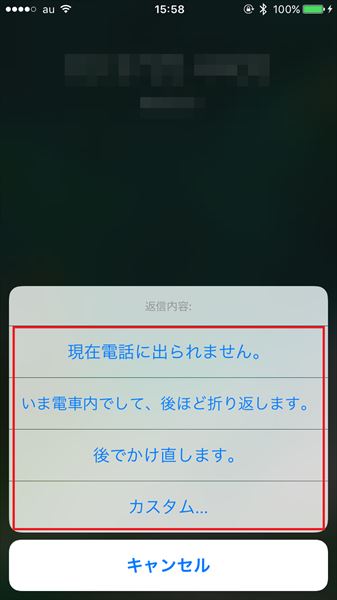
なお、最下部の「カスタム…」を選択すると、任意のテキストをその場で入力できます。想定していなかったシーンでは、こちらを活用しましょう。
3.入力が面倒なメールアドレスを「ユーザー辞書」に登録すべし!
ウェブサービスやアプリを利用する際に、アカウントやパスワードの入力が求められることは多いですよね。特に文字数の多い「メールアドレス」をアカウントで使用する場合、入力は億劫になります。しかし、「ユーザー辞書」に予めメールアドレスと、それを呼び出す合言葉を登録しておけば、細々とアルファベットを打ち込む手間を省けるので覚えておきましょう。
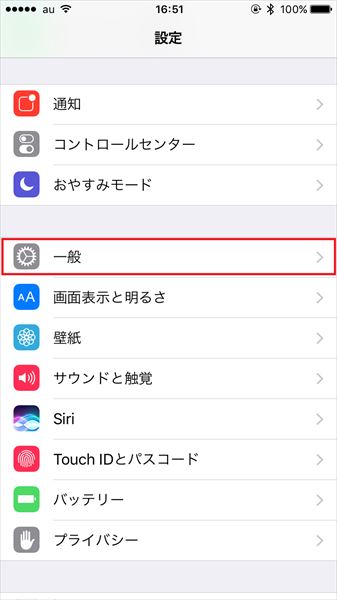
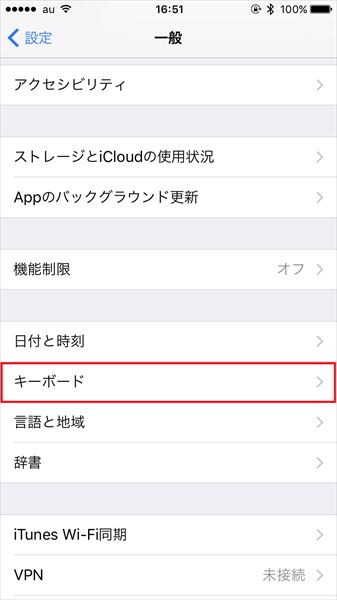
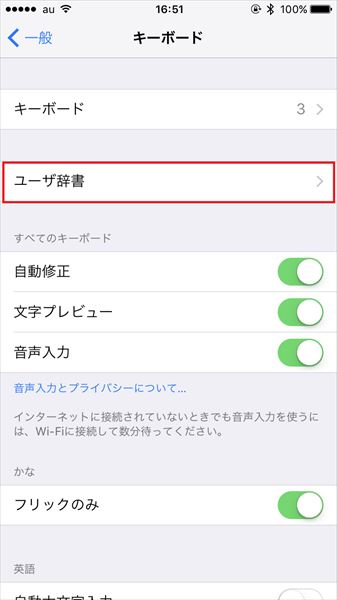
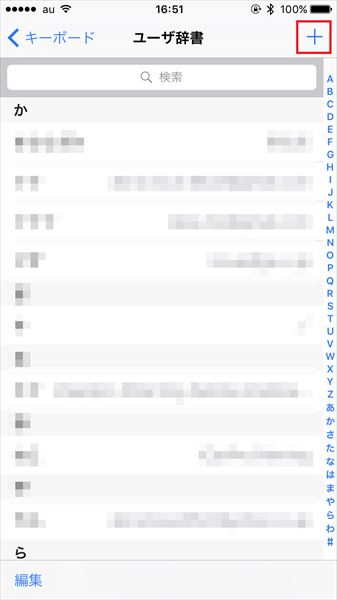
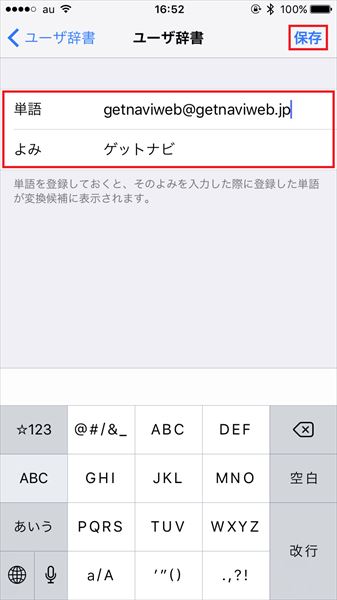
これで準備が完了です。
続いて、入力手順について説明します。
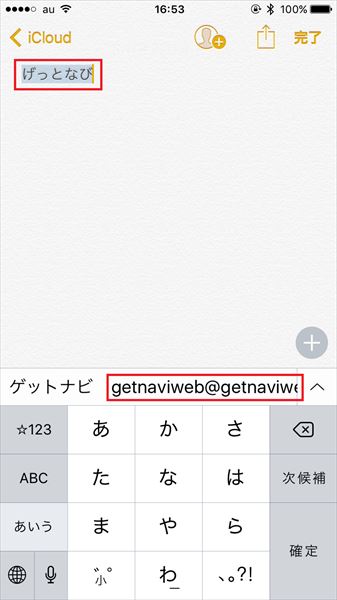

なお、「よみ」に入力する合言葉はもっと短くても大丈夫。自分だけが分かる暗号でいろんなメールアドレスを素早く入力できるようにしておけば、メール送信時やサービスログイン時の時短術として活用できます。
以上、iPhoneのおすすめカスタマイズテクニックでした。どれもビジネスシーンで役立つものなので、4月から社会人になるという方はぜひ設定してみてください。